树莓派 ubuntu 远程控制
树莓派上能够支持的远程连接软件
首先选择树莓派上能够支持的远程连接软件;我使用的是树莓派4B
1.我首先试的是 向日葵 但是向日葵 针对这种ARM架构 ,好像准备的不是很充分向;向日葵的下载网页为这里选择linux,会出现如下图
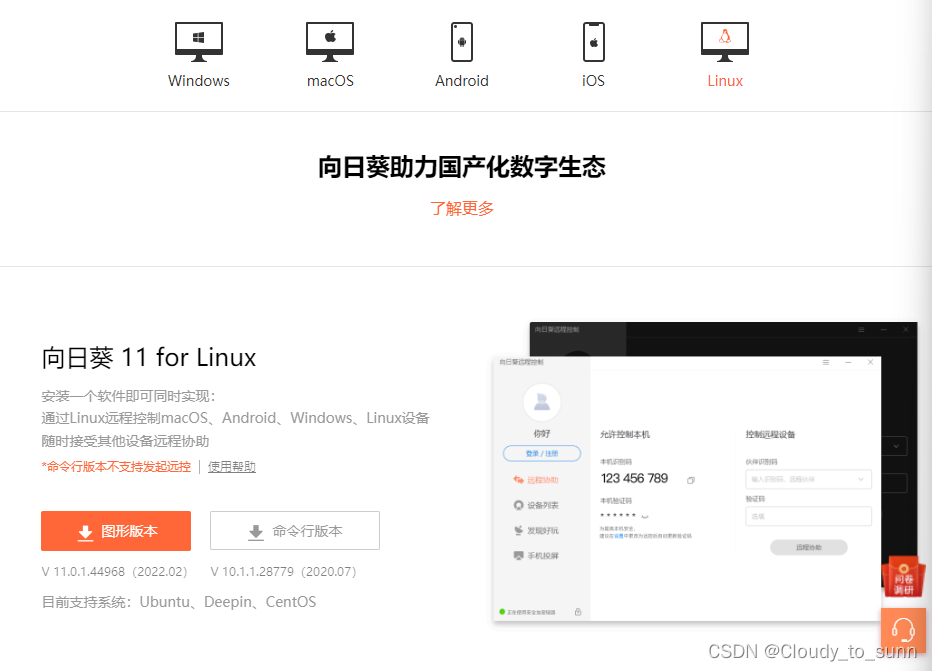
选择图形版本进行下载,接着会出现让你选择应用平台
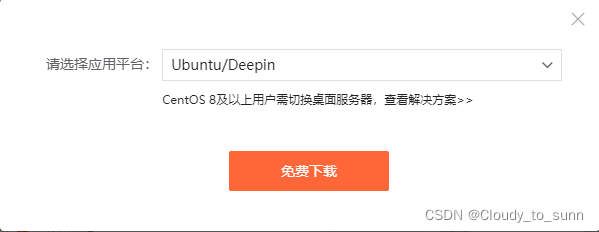
默认的这个,我试过了,安装会报架构不对的错误,一看好像就不太行的样子。
接着,我又试了这个
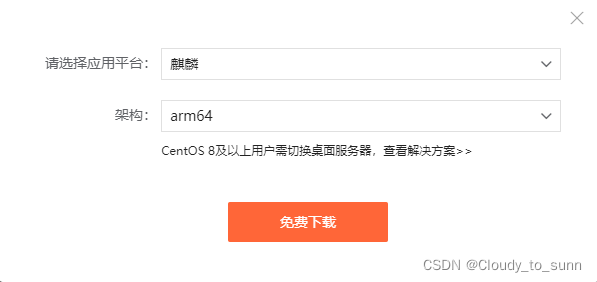
因为这个里面有arm64,能够安装,具体的安装步骤在这里但是虽然安装成功了,但是却不能运行,点击并没有反应。因此只好卸载,这里又学习了卸载的方式,或者这里
sudo apt-get --purge remove 包名
2.TeamViewer
由于TeamViewer经常被误认为商业使用,因此我就没有试,据说是可以的。
3.xrdp
这个据说在windows端不用安装其他软件,直接使用windows自带的软件就可以。具体的步骤是这里
按照这个步骤安装完了,在windows打开那个远程桌面进行连接,ip地址输入进去 ubuntu 系统的用户名和密码输进去 enter
结果突然黑屏 然后闪退。。。 我试了在其他地方输入用户名和密码,结果也不行。。。 之后知难而退了

4.最后 nomachine 登场
我觉得nomachine真的是局域网内远控的god,直接安装成功,什么问题都没发生,能够在树莓派这种ARM架构下安装,具体步骤如下。
nomachine 下载
下载地址在这里
进去之后选择


根据自己的型号选择下载的安装包,我选择的是 ARMv8 TAR GZ
如何查看 自己的树莓派架构,输入下面的命令
sudo uname -a
在输出的信息中看到armv7就是arm架构 armv7。看到armv8或者aarch64就是arm64架构 armv8
nomachine 安装
下载完后,根据官方的提示,将下载的文件放到/usr的文件夹内!!,虽然官方给你不放在/usr的方法,但本人试过后,发现会连接不上。
我们cd到downloads文件夹,然后将下载的内容mv到/usr文件夹
文件改成自己当时下的版本就好,可以用tab键补全
然后cd到/usr
解压文件
安装文件
cd Downloads/
sudo mv nomachine_7.9.2_1_aarch64.tar.gz /usr
cd /usr
sudo tar zxvf nomachine_7.9.2_1_aarch64.tar.gz
sudo /usr/NX/nxserver --install
就可以看到正在安装,安装完后,我们可以看到界面右上角多了个M的标志,点击,选择show server status,可以看到IP地址,
或者在终端执行下面的命令查看ip地址
ifconfig
Windows 上的操作
我们在官网上下载windows端,像普通软件一样就可以了,下好后,我们点击add
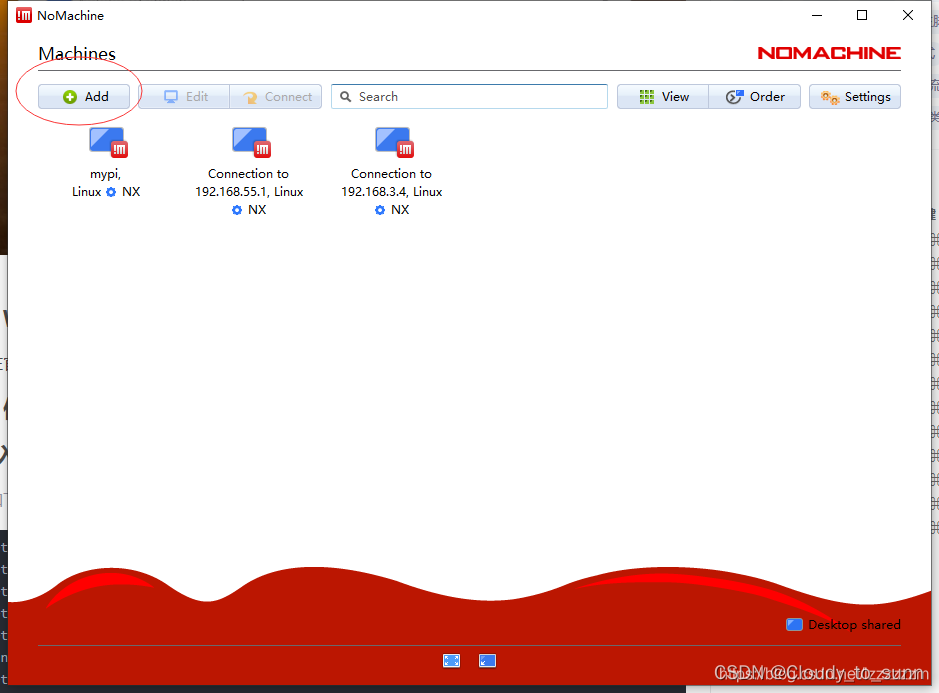
在host上填写刚刚的ip
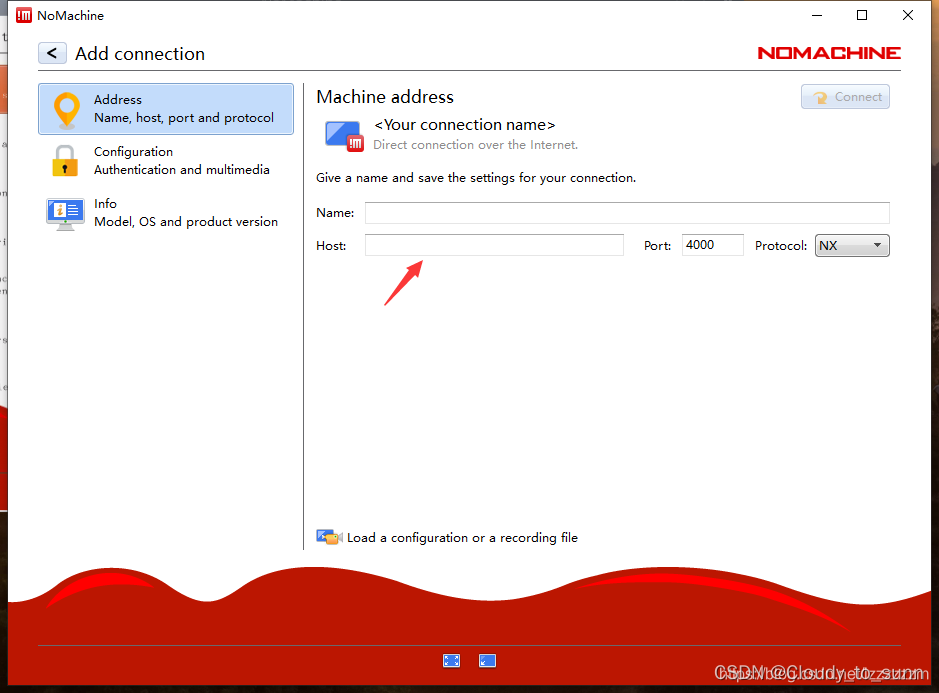
然后会提示输入树莓派的用户名和密码,填写后即可连接上了,注意,树莓派要和电脑在同一个Wifi下
同时nomachine在ubuntu 上安装后会自动开机自己 不用再自己设置 真的不错
但是
我们安装完成后 也能够远控,但是这是在树莓派上已经连接有显示器,而当我把显示器拔掉后,重新开机启动,它就连接不上了。

因此需要一个显卡欺骗器来骗一下系统,我有屏幕连接。。。

然后插上这个后 我就可以开机 后远控了。啦啦啦啦






















 656
656











 被折叠的 条评论
为什么被折叠?
被折叠的 条评论
为什么被折叠?








